こんにちは!
制作担当の春日です。
朝晩は随分と涼しくなりましたが、急な気温変化で体調など崩されていませんでしょうか。
さて、今回は今流行りの「SSD」に関してご紹介したいと思います。
「SSD」?…となっている方もいらっしゃると思いますが、SSDとは、ソリッドステートドライブ(solid state drive)の事で、パソコンの記憶装置(ハードディスク)の代わりに使用できるもので、良く利用されているハードディスクと比べると、
・データへのアクセスが早い
・動作音がしないので静か、省電力
・振動や衝撃に強い
といった特徴があります。
今回、たまたまSSDを安価に手に入れることができたので、以前から使っている年代物のノートパソコンのハードディスクをSSDに入れ替してみました。
<用意したもの>
・ウィンドウズ10のノートパソコン※HP製
・SSD(120ギガ)※Apacer製
・内蔵用HDDを外付けディスクとして使えるケーブル(シリアルATA接続のもの)※Groovy製
・データの複製ソフト※「MiniTool Partition Wizard Free Edition」(無料版)
・パソコンが動かなくなっても構わないという覚悟と好奇心(笑)
以下、手順です。
※入れ替え等で全くパソコンが動かなくなってしまうリスクもありますのでウィンドウズの再インストールメディアなどはきちんと用意しておくと安心です。
(手順)
(1)パソコン内のウインドウズOSの複製(クローン)をSSDにコピーする。
(2)パソコンのハードディスクをSSDに入れ替える。
(3)パソコンを起動する
…ちょっと簡単そうですよね?
(手順詳細)
(1)必要ソフトを用意してウィンドウズOSの複製をSSDにコピーする。
まずはSSDにウィンドウズの環境全部をコピーします。
今回使用したのは「MiniTool Partition Wizard Free Edition」(無料版)です。
全部英語なので、ソフトの解説をしている親切なページを参考に、乏しい英語力を駆使して使用しました。
ソフトの便利な機能で、外付けのSSDへウィンドウズのOS自体をコピーする機能がついていましたので、コピー元とコピー先を選んで「実行」。後はコピーの時間が結構かかるので待つだけで完了しました。
(2)パソコンの電源を落として、ハードディスクを取り外してからSSDに入れ替える。
お使いのパソコンの情報はおそらく検索すれば出てきますので、ハードディスクをどこから外すかなどを予め調べてから作業に入った方が良いと思います。
ねじ回しを駆使して入れ替え完了!
(3)ドキドキのパソコン起動
さて、SSDに入れ替えたパソコンを起動させます。
ドキドキ…ん?なにこれ早っ!これだけ?(笑)
と思わずなってしまいました。
現在もいい感じで動いてくれています。
しかもウィンドウズの環境等もそのままだったのでほぼ再インストールするソフトもなくそのまま使用できたので、もっと早くやっておけばよかったと思ったくらいです。
今回ハードディスクをSSDに入れ替えたパソコンは、随分古いもので、先日ウィンドウズ10にアップグレードした事もあってパソコンの起動などの動作が少し重く感じていたのですが、スイッチを入れてからの起動がかなり改善しました。
さすがに、SSD以外の部品は年代物でそれが原因で動作が遅い部分もあるのですが、今回のSSD入れ替えでこの古いノートパソコンへの愛着が増しましたので、もうしばらくこのノートパソコンも使って行きたいと思います。
みなさんもこれからの秋の夜中の有意義な過ごし方として、SSDへの入れ替え作業をしてみてはいかがでしょうか。
もちろん、くれぐれもSSDへの入れ替えはご自身の責任で(笑)
この記事を書いた人 : 福岡・大分 ホームページ制作のエディス
最新の記事一覧
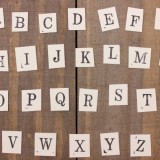 便利ツール・サイト2025年8月12日【2025年8月版】広告物をもっと魅力的に作れるフリーフォントをご紹介!
便利ツール・サイト2025年8月12日【2025年8月版】広告物をもっと魅力的に作れるフリーフォントをご紹介! スキルアップ2025年8月6日【永久保存版】“色”から受け取るイメージの重要性
スキルアップ2025年8月6日【永久保存版】“色”から受け取るイメージの重要性 便利ツール・サイト2025年7月30日【2025年7月版】ウェブディレクターが重宝している便利なプラグイン・アプリ
便利ツール・サイト2025年7月30日【2025年7月版】ウェブディレクターが重宝している便利なプラグイン・アプリ 便利ツール・サイト2025年6月12日集中線を簡単に画像に追加!迫力ある画像を作ろう!!
便利ツール・サイト2025年6月12日集中線を簡単に画像に追加!迫力ある画像を作ろう!!





